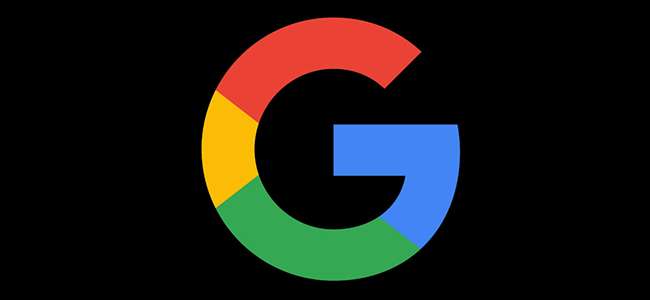
अपनी मृत्यु के बाद अपने परिवार की तस्वीरें साझा करना चाहते हैं, लेकिन अपने खोज इतिहास को कब्र में ले जाएं? वह सब और अधिक जो Google के निष्क्रिय खाता प्रबंधक के साथ संभव है। आइए एक नज़र डालते हैं कि जब आप पहिया पर नहीं होते हैं तो आप अपने Google खाते को ऑटोपायलट पर कैसे रख सकते हैं।
आप मौत के बाद अपनी जानकारी को कैसे नियंत्रित कर सकते हैं
यह सोचना अच्छा नहीं है, लेकिन एक दिन, आप मर जाएंगे, साथ ही आपके ऑनलाइन साम्राज्य की कुंजी। और इन दिनों, उन ऑनलाइन खातों में बहुत सारा सामान रखा जा सकता है जिसे आप पास करना चाहते हैं।
आपके Google खाते में "निष्क्रिय खाता प्रबंधक" नामक आपकी खाता सेटिंग के आंत्रों में गहरी tucked सुविधा है। हालाँकि यह सुविधा अभी कई साल पुरानी है, यह Google उपयोगकर्ताओं के बीच व्यावहारिक रूप से अज्ञात है-हमारे कार्यालय के बाहर उन लोगों के आकस्मिक सर्वेक्षण में जिनके पास Google खाते थे, उनमें से एक को भी इस सुविधा के बारे में पता नहीं था।
निष्क्रिय खाता प्रबंधक वह है जो पुरानी जासूसी फिल्मों के प्रशंसक और मनोवैज्ञानिक रोमांचकारी तुरंत "मृत आदमी के स्विच" के रूप में पहचानेंगे। एक बार सक्रिय होने के बाद यदि आप अपने Google खाते के साथ एक्स राशि की समय-सीमा में बातचीत नहीं करते हैं, तो Google के सर्वर स्वचालित रूप से आपके विश्वसनीय संपर्कों को सूचित करेंगे और उन चुनिंदा संपर्कों के साथ निर्दिष्ट डेटा साझा करेंगे। या, आपके निर्देश पर, यह आपके खाते को मिटा सकता है।
इस तरह, आप यह सुनिश्चित कर सकते हैं कि Google फ़ोटो में संग्रहीत पारिवारिक फ़ोटो जैसी चीजें आपके परिवार के लिए उपलब्ध हैं, जो आपके पति या पत्नी को आपके व्यावसायिक मामलों को प्रबंधित करने के लिए आपके संपर्कों तक पूरी पहुंच हो सकती है, या जिसे आप अपने खाते को साझा करना चाहते हैं। आपका निधन या अक्षमता इसे वैध रूप से और आप के रूप में खुद को मुखर करने का सहारा लिए बिना उपयोग कर सकते हैं।
निष्क्रिय खाता प्रबंधक की स्थापना
निष्क्रिय खाता प्रबंधक सेट करने के लिए, सुनिश्चित करें कि आपने अपने Google खाते में लॉग इन किया है और इस पृष्ठ पर जाएँ .
सूचना स्पलैश पृष्ठ पर, "सेटअप" बटन पर क्लिक करें।
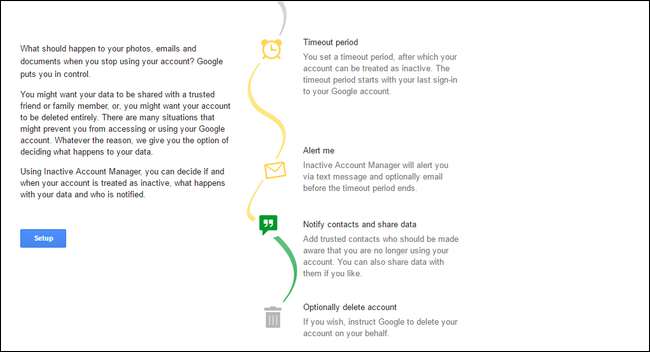
सेटअप सभी एक ही पृष्ठ पर होता है, लेकिन हम प्रत्येक अनुभाग को तोड़ देंगे। सबसे पहले, "मुझे सचेत करें" अनुभाग।
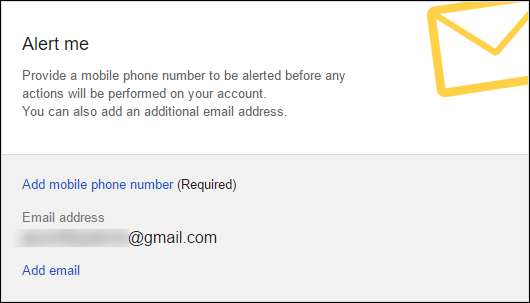
आपके द्वारा चुने गए कार्यों के 1 महीने पहले आपको सूचित किया जाएगा। आपके मोबाइल नंबर की आवश्यकता है और आप इसके बिना निष्क्रिय खाता प्रबंधक को सक्षम नहीं कर सकते हैं - आपको अपने फ़ोन पर भेजे गए सत्यापन कोड की आपूर्ति करके इस नंबर को नियंत्रित करने की आवश्यकता होगी।
इसके अलावा, आपको एक द्वितीयक ईमेल पता जोड़ना चाहिए जो आप नियमित रूप से उपयोग करते हैं यदि केवल सूचीबद्ध ईमेल पता आपका जीमेल खाता है (यदि आप नियमित रूप से अपने Google खाते का उपयोग नहीं कर रहे हैं तो जाहिर है कि आपको जीमेल के माध्यम से नोटिस नहीं मिलेगा)।
अगला, हम टाइमआउट अवधि निर्धारित करेंगे।
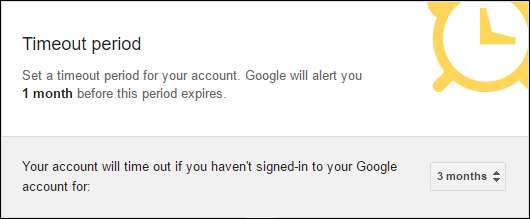
आप तिमाही वर्ष की अवधि में 3 महीने से लेकर अधिकतम 18 महीने तक की समय-सीमा को निर्धारित कर सकते हैं। टाइमआउट अवधि की लंबाई के बावजूद, आपको टाइमआउट अवधि समाप्त होने से 1 महीने पहले हमेशा सूचित किया जाएगा।
अगले चरण में, "संपर्कों को सूचित करें और डेटा साझा करें", इसमें भाग लेने के लिए दो सेटिंग्स हैं: विश्वसनीय संपर्क जोड़ना और जीमेल में एक ऑटो-प्रतिक्रिया सेट करना। पहले, एक विश्वसनीय संपर्क जोड़ने पर ध्यान दें। आप 10 विश्वसनीय संपर्क सेट कर सकते हैं और प्रत्येक के लिए उपयोग की चर डिग्री सेट कर सकते हैं। जारी रखने के लिए "विश्वसनीय संपर्क जोड़ें" पर क्लिक करें।
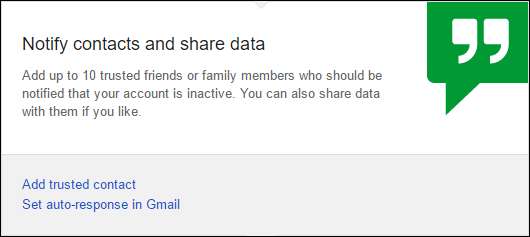
फिर उनका ईमेल एड्रेस। यदि आप ऐसा करना चाहते हैं, तो "इस संपर्क के साथ मेरा डेटा साझा करें" जांचें। अगला पर क्लिक करें"।
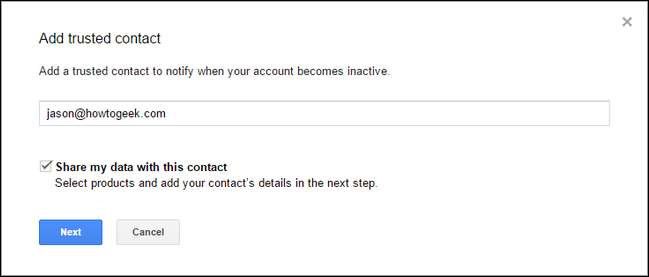
अगले चरण में आपको व्यक्ति के लिए एक संपर्क फोन नंबर की आपूर्ति करने की आवश्यकता है (चिंता न करें, उन्हें यह संकेत देते हुए तत्काल पाठ नहीं मिलेगा कि आपने उन्हें चुना है, इसलिए मृत्यु के बारे में कोई अजीब बातचीत नहीं होगी यह प्रोसेस)। फिर आपको यह निर्दिष्ट करने की आवश्यकता है कि आप उनके साथ क्या Google डेटा साझा करना चाहते हैं। हम आपको इस कदम को चुनिंदा तरीके से लागू करने के लिए प्रोत्साहित करते हैं, न कि केवल "सभी का चयन करें" की जाँच करें। हम में से अधिकांश अपने Google फोटो संग्रह को अपने परिजनों के साथ खुशी से साझा करेंगे, आखिरकार, लेकिन हमारी खोज इतिहास को निजी तौर पर लेना पसंद करेंगे। एक बार जब आप अपनी पसंद बना लेते हैं, तो "अगला" पर क्लिक करें।
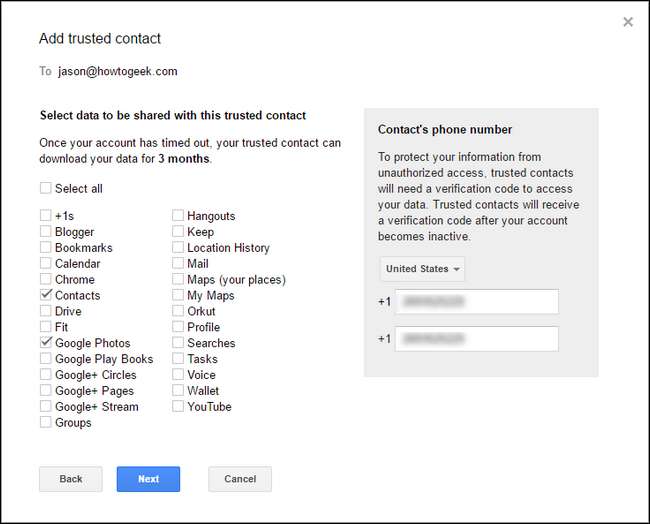
इस अंतिम संपर्क सेटअप चरण में, आपको अपने विश्वसनीय संपर्क को संदेश भेजने का काम मिलता है। यह एक वैकल्पिक कदम नहीं है, और आपको कम से कम एक विषय पंक्ति के साथ एक न्यूनतम संदेश भी इनपुट करना होगा।
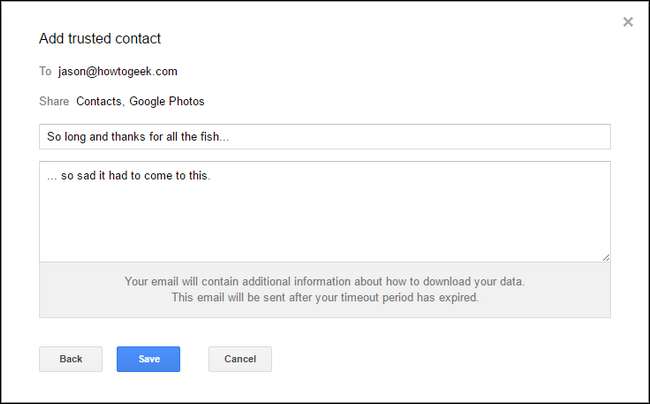
जब आप अपने संदेश के साथ समाप्त हो जाते हैं, तो "सहेजें" पर क्लिक करें और फिर अपने व्यक्तिगत डेटा को साझा करने के लिए किसी भी अतिरिक्त संपर्क के लिए प्रक्रिया को दोहराएं।
यदि आप चाहें, तो आप एक स्वचालित संदेश भी सेट कर सकते हैं जो आपके Gmail पते से संपर्क करने वाले किसी भी व्यक्ति के पास जाएगा, भले ही वे आपकी विश्वसनीय संपर्क सूची में हों या न हों। उदाहरण के लिए, मान लीजिए कि आपने एक छोटा सा शौक व्यवसाय चलाया है, जहां लोगों ने आदेश देने के लिए Gmail के माध्यम से आपसे संपर्क किया है। आप यह इंगित करने के लिए ऑटो-प्रत्युत्तर सेट कर सकते हैं कि व्यवसाय बंद हो गया है और, दुख की बात है कि उन्हें अपने प्यार से मिश्रित अवधि के प्रामाणिक लघु चित्रों के लिए कहीं और देखने की आवश्यकता होगी। या हो सकता है कि आप लोगों को रिक्रॉल करने का केवल एक आखिरी अवसर चाहते हों — हम जज नहीं हैं।
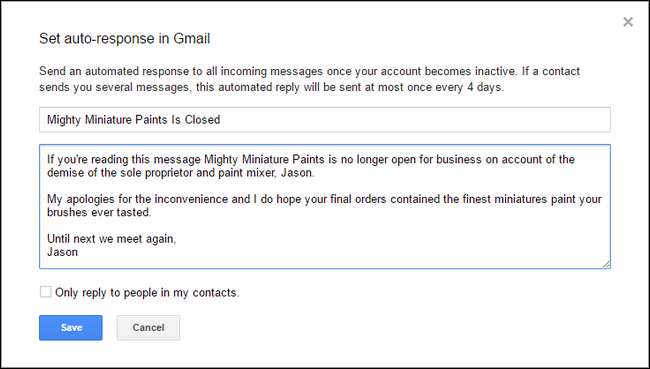
अंतिम चरण सबसे अधिक वजन वाला होता है: टाइमआउट अवधि पूरी होने पर आपका Google खाता मिटाया जाएगा या नहीं, इसका चयन करना।
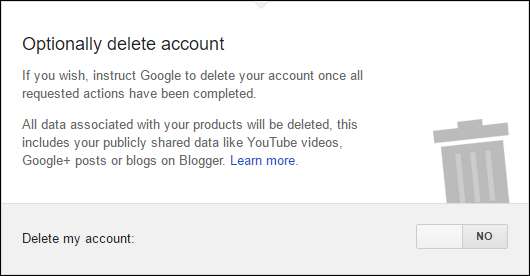
डेटा को आंशिक रूप से हटाने का कोई विकल्प नहीं है, इसलिए देखभाल के साथ यह बहुत ही द्विआधारी निर्णय लें। उदाहरण के लिए, आप अपने खोज इतिहास और ईमेल को मिटा नहीं सकते हैं, लेकिन अपनी YouTube सामग्री और ब्लॉगर पोस्ट को पोस्टरिटी के लिए बरकरार रख सकते हैं। एक बार जब उलटी गिनती पूरी हो जाती है, तो एक वास्तविक मृत आदमी के स्विच की तरह, खाता डेटा हमेशा के लिए चला जाता है।
एक बार जब आप अपने सभी चयनों को, अपने विश्वसनीय संपर्कों को लिखे गए नोट्स, अपना ऑटो-रिस्पॉन्डर सेट कर लेते हैं, और इसके बाद, आप जरूर प्रक्रिया को पूरा करने के लिए नीचे स्थित "सक्षम करें" बटन दबाएं।

पुष्टि करें कि प्रक्रिया सक्षम है, आपकी स्क्रीन इस तरह दिखनी चाहिए:

आप ईमेल अनुस्मारक बॉक्स को अनचेक कर सकते हैं, लेकिन हमने इसे सक्रिय छोड़ दिया है। न केवल यह एक अच्छा अनुस्मारक है कि सेवा सक्रिय है (इसलिए यदि आप सेटिंग्स को संपादित करने के लिए वापस आ सकते हैं या यदि आवश्यक हो तो इसे निष्क्रिय कर सकते हैं) लेकिन अगर मौत का दर्शक अपने कंधे पर अपना हाथ अब आराम कर रहा है और फिर प्रेरित नहीं कर रहा है, तो क्या है ?
यह चिंतन करने के लिए सबसे सुखद बात नहीं है, लेकिन थोड़ी योजना यह सुनिश्चित करती है कि आपका Google खाता और उसमें मौजूद सारा डेटा सुरक्षित है, भले ही आप न हों।







